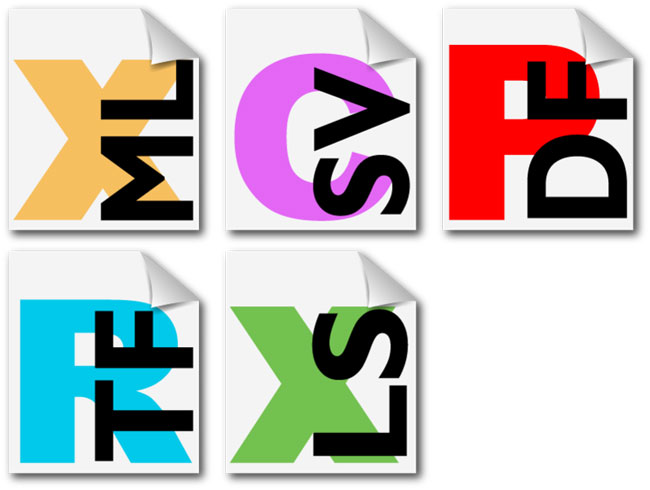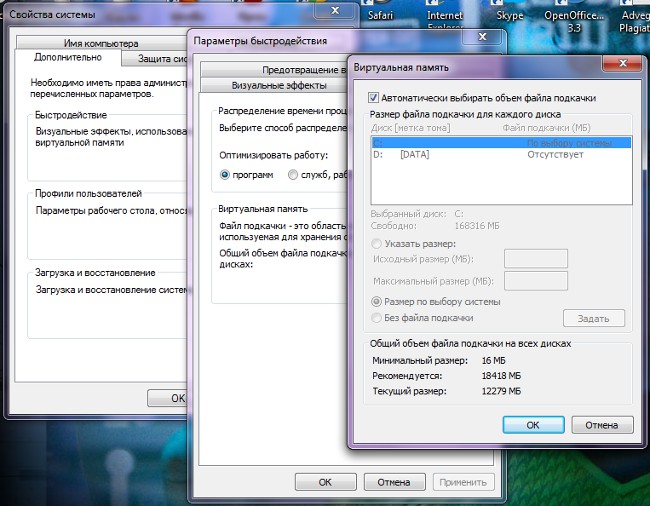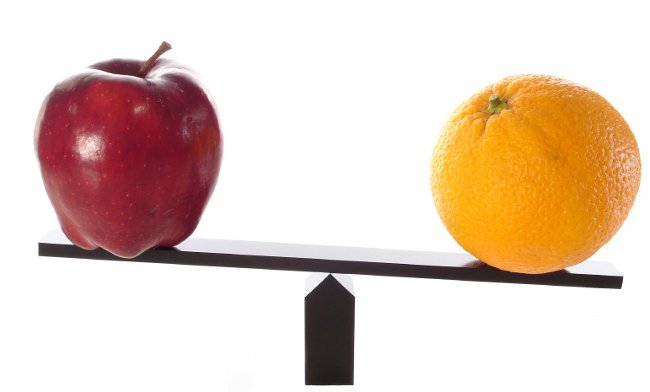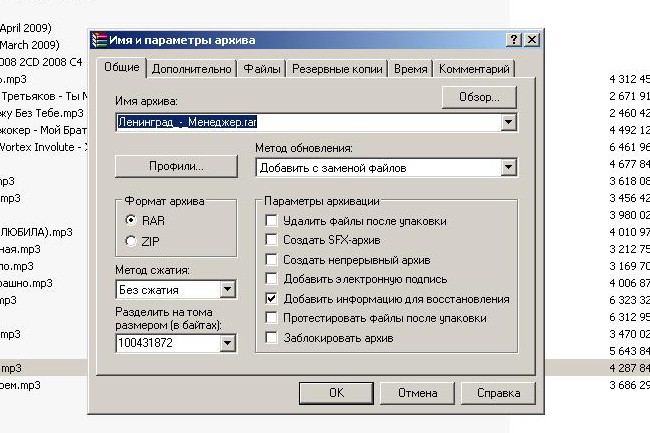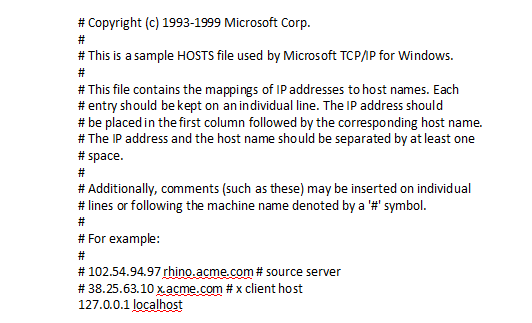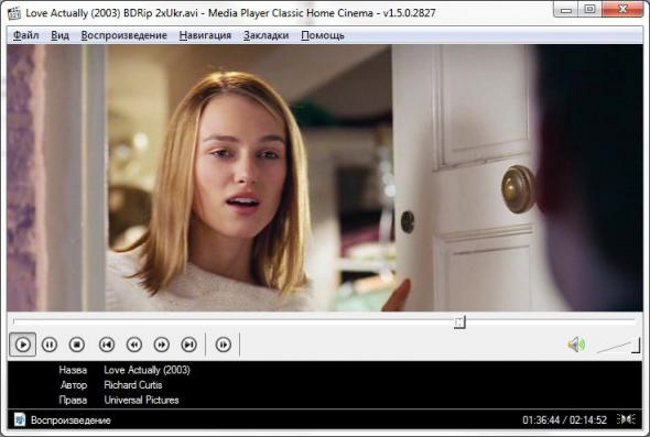Како инсталирати кодеке?
 Многи корисници рачунара су суочени са њимачињеница да након скидања филма не могу да га виде - систем тврди да нема довољно кодекова за репродукцију. Шта су кодеки, који су кодеки, како инсталирати кодеке - Совјетски Савез ће одговорити на сва ова питања.
Многи корисници рачунара су суочени са њимачињеница да након скидања филма не могу да га виде - систем тврди да нема довољно кодекова за репродукцију. Шта су кодеки, који су кодеки, како инсталирати кодеке - Совјетски Савез ће одговорити на сва ова питања.Функција мултимедијских датотека (аудио, видео)у томе што имају велику величину. Ово компликује размјену таквих датотека и њихову дистрибуцију - видео са великом "тежином" неће бити написан на сваком диску или фласх диску. Како би се датотека "мјерила" мање, а њен квалитет је остао скоро исти, користе посебни програми за компресовање мултимедијалних датотека - кодеки. Кодек кодира (компримује) аудио или видео датотеку и декодира га током репродукције.
Ако се јавља грешка током репродукције датотеке,а рачунар вас позива да инсталирате кодеке - то значи да не постоје кодеци у систему са којим је овај формат датотеке кодиран. Кодеци не раде сами, али у сарадњи са мултимедијалним плејерима. Инсталирани кодек неће моћи самосталнорепродукујте датотеку. Због тога није довољно само инсталирати кодеке, већ морате инсталирати плејер за мултимедијалне датотеке. Неки играчи већ имају уграђени скуп кодеки.
Аудио и видео датотеке су кодиране различитим кодекама. Често се кодек од ове или оног мултимедијалног фајла може препознати посматрајући проширење датотеке. Најчешће аудио кодеки - МП3, ВМА, ААЦ, Огг Ворбис, итд видео кодеки АВИ, ДивКс, МПЕГ-1, МПЕГ-2, МПЕГ-4, ВМВ, Х.261 (263, 264).
Наравно, ово су само најпопуларнији кодеци,уствари, има још много тога. Најбоље је прво инсталирати кодеке за које ћете највероватније требати играти најпопуларније формате датотека. И успоставити специфични кодеки (на пример АПЕ или ФЛАЦ кодеки за репродукцију без губитка звука, компримовани без губитка) увек имате времена.
Пре инсталирања кодекова проверите који су већ инсталирани на вашем систему - инсталирање кодекова "на врху" већ заустављених верзија може бити неефикасна. То погледајте листу инсталираних кодекова у оперативном систему Виндовс КСП кликните на дугме. "Старт". У менију који се отвори изаберите "Контролна табла". У Цонтрол Панел-у је потребна ставка Систем. У прозору "Својства система" морате отворити картицу "Опрема", биће дугме "Управитељ уређаја". У прозору који се отвори, видећете листу уређаја, потребан вам је ставка "Аудио видео и уређаји за игре". Кликом на знак плус у близини тачке, отворићете га. На листи изаберите ставку "Аудио кодеки" / "Видео кодеки". У дијалог бок-у "Особине: Аудио кодеки" / "Својства: Видео кодеки" иди на "Пропертиес". У прозору који се отвори, можете видети листу аудио или видео кодекова инсталираних на вашем систему.
Шта урадити ако вам нису потребни кодеци? Мораћеш инсталирајте кодеке сами. Често се јавља грешка при репродукцији датотекеМултимедијални плејер нуди претрагу на Интернету, преузима и инсталира кодеке. Али обично покушава да пређе на предложену везу и преузме овај или онај кодек, нису крунисани успјехом. Дакле, најлакши начин за инсталацију кодекова је преузимање цодец пацк.
Пакети кодекета садрже најпопуларније и најчешће кодеке. Инсталирање кодекова из пакета је једноставноуградња већине програма. Прије инсталирања кодеки, пожељно је уклонити претходно инсталиране кодеке и пакете кодеке. Иако неки пакети за кодеке не дозвољавају ово, боље је осигурати да различите верзије кодеки могу да се сукобљавају једни с другима. Инсталирање кодекова из пакета вам омогућава да инсталирајте цео пакет одједном (ако не знате који кодеки требате) или инсталирати неке кодеке одвојено.
Најпопуларнији кодек-пакети Ово је К-Лите Цодец Пацк, КСП Цодец Пацк, ЦодецПацк Алл ин 1, к-Лите Цодец Тхе кодеци,: Виста Цодец Пацкаге, Нимо Цодец, Гордијев чвор Цодец, итд Понекад, након инсталације кодека из пакета поновног покретања система је неопходна - Да ли то када те инсталер тражи да се поново систем после. инсталација кодека.
Тако играчи, као што је, на пример, Лигхт Аллои, КМПлаиер, ВЛЦ и још неки други импресивни скуп уграђених кодеки који су довољни за репродукцију већине мултимедијалних датотека.
Обратите пажњу на чињеницу да Кодек се не користи на исти начин као код редовног програма. Инсталирањем кодеке, нећете видети пречицу на радној површини, не мора се покренути одвојено. Медијски плејер ће наћи у систему потребан кодек за репродукцију видео или аудио датотеке.
Надамо се да је сада питање "Како инсталирати кодеке?" нећете имати, и лако можете репродуцирати датотеке кодиране било којим аудио или видео кодеком.